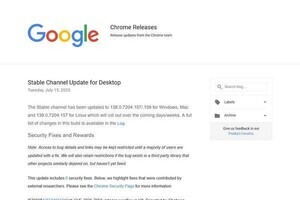多機能型レコーダー
ボイスレコーダーをたまにしか利用しないというなら、いっそのこと多機能型のユーティリティを利用してみるのもいい。
たとえば『EverNote』は、テキストメモ、写真、そして音声メモなどを作成することができ、しかもEverNoteのサイトに接続して、iPhone内のデータを同期することができる。
|
EverNote |
|
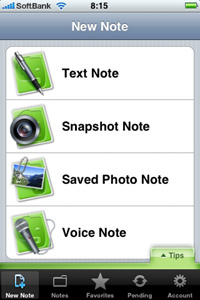
|

|
|
作者:EverNote カテゴリ:仕事効率化 価格:無料 iTunes Store |
|
|
テキストメモ、音声メモ、写真などが一括管理できる。Voice Noteをタップすれば録音画面に変わり、録音が行なえる。EverNoteのサイトで無料会員登録することで、保存しているファイルの同期が行なえる |
|
『TalkingPics』というアプリは、文字どおりしゃべる写真だ。iPhoneで撮影した写真や画像などに音声メモを付け、またテキストメモも添えて一括管理することができる。TalkingPicsのファイルは、プロジェクト単位で管理され、MacならSafariを起動してブックマークからBonjourを指定。あらわれたTalkingPicsのプロジェクト名をダブルクリックすると、iPhoneのTalkingPicsと同じようなプロジェクト画面があらわれ、ここでファイルをパソコンに取り込むことができる。WindowsでもSafariをインストールしていれば、同じ方法でファイルを取り込めるが、Internet Explorerの場合は別途プラグインが必要になる。
|
TalkingPics |
|

|

|
|
作者:Big Stone Phone カテゴリ:ビジネス 価格:800円 iTunes Store |
|
|
写真や画像と音声メモ、さらにテキストメモを関連付けて管理できる多機能アプリ。プロジェクト画面で「+」ボタンをタップし、写真や画像(なくても可)を選択し、音声を録音すればいい。メモも記載できる。「Upload」ボタンをタップし、パソコン側でSafariなどでアクセスして、パソコンにプロジェクトを取り込める |
|
『YouNote』もまた、写真やテキストメモ、Webサイト、音声メモなどが管理できる多機能アプリだ。起動画面で音声メモのアイコンをタップすれば録音画面に変わるので、録音ボタンを押して音声を録音すればいい。
このYouNoteのファイルは、パソコン側に「YouNote Desktop」をインストールし、サーバを起動すればいい(ダウンロードはこちら)。Wi-Fiで接続されたiPhoneが認識され、YouNoteのファイルをパソコンに取り込むことができる。
|
YouNote |
|
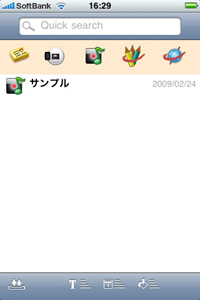
|

|
|
作者:Sophiacom カテゴリ:仕事効率化 価格:無料 iTunes Store |
|
|
音声メモだけでなく、テキストメモや写真、Webサイトのキャプチャなど、さまざまなメモが保存できるアプリ。パソコンに「YouNote Desktop」をインストールすると、これを利用してサーバを起動し、Wi-Fi接続したiPhoneの「YouNote」保存ファイルのバックアップが行なえる。パソコンに保存したバックアップファイルから、音声ファイルやテキストメモなどを取り出せる |
|
多機能アプリなら、iPhoneをボイスレコーダーとしてだけでなく、テキストメモや画像メモなどさまざまなメモツールとしても活用できるようになる。もちろん、それぞれの機能に特化したアプリもあるが、まとめて1本のアプリで管理したいというなら、これらの多機能アプリのほうが手軽なのだ。メモ程度のボイスレコーダーとして利用するなら、こんな多機能アプリを選択してみてもいいだろう。